概要
Appleユーザーとして、iTunesを使用してお気に入りの着信音をダウンロードする場合、料金を支払う必要があります。iPhoneの着信音を無料で取得するにはどうすればよいですか? この記事は無料着信音サイトとPCからiPhoneに着信音を入れる方法を紹介します。
一、iPhone着信音を取得する方法
(1)無料着信音サイトからダウンロードする方法
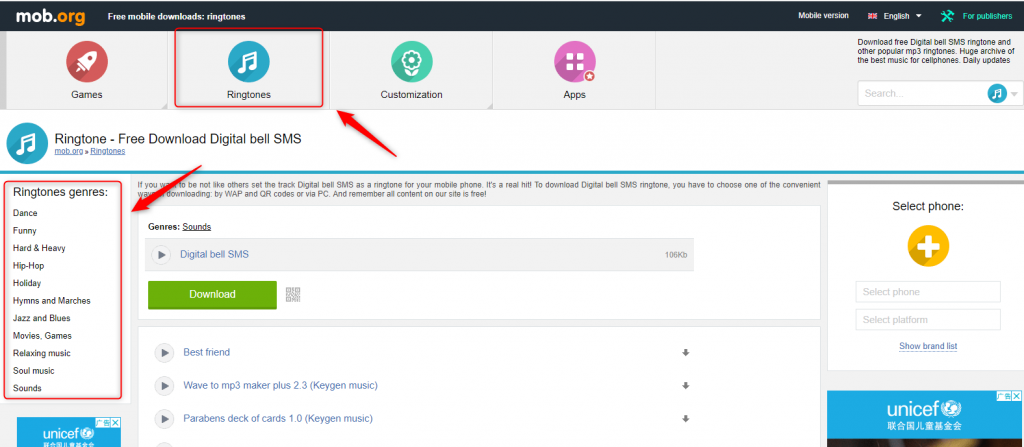
2.再生ボタンをクリックして着信音を聴きます。好きな着信音が見つかったら、着信音の下にある「Download」ボタンをクリックします。
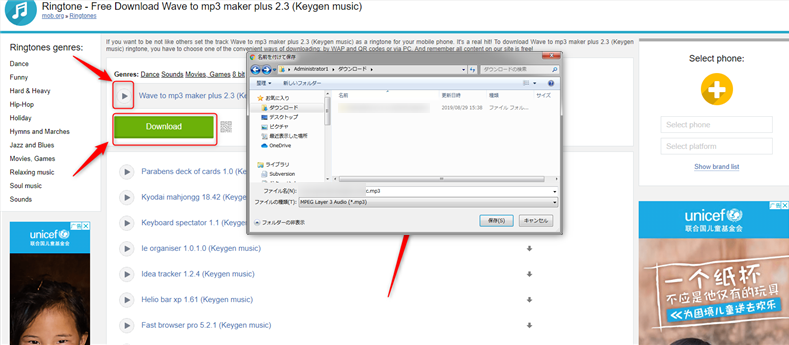
(2)フリーソフトで着信音を作成する方法
ミュージッククリップをトリミングするときは、音声編集フリーソフトRenee Audio Toolsを使用することをお勧めします。ソフトは、音楽クリップの切り取り、形式変換、音楽クリップの結合など複数の機能があります。シンプルな操作は初心者の使用に非常に適しています。

多機能 トリミング、カット、録音、結合、形式変換、動画から音声抽出、ID3タグ編集、iTunesに転送、CDの音楽取出し、CDに焼く、特効追加等機能ある。
無料 フリーで全機能利用可能!(非商用のみ)
強力 MP3 , M4A , WAV , ACC 等各形式音声ファイル対応。Windows 10 , 8.1 , 8 , 7 , Vista , XP対応。
操作容易 操作が直感的にわかりやすい。初心者も簡単に利用可能。
日本語対応 インターフェースは日本語化されている。
多機能 音声録音・編集可能。
無料で強力 多数形式対応。
操作容易 初心者も簡単に利用可能。
2、ソフトを開き、「カッター」をクリックします。
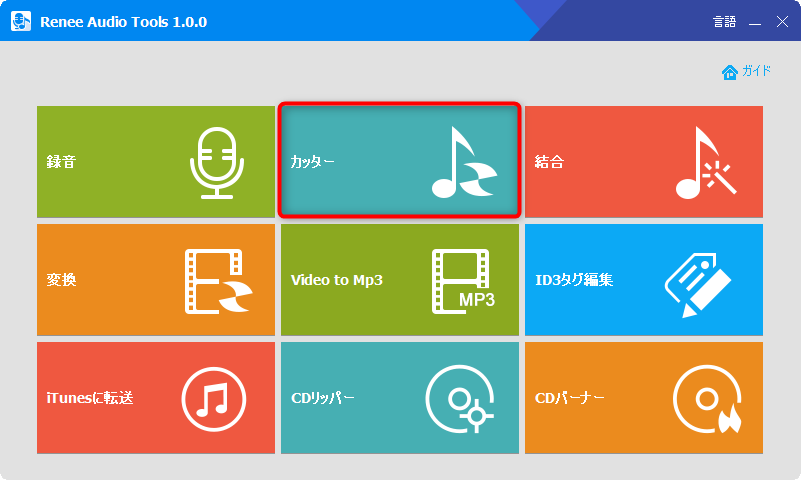
3、「ファイルを追加」をクリックし、音楽ファイルを追加します。複数ファイルを追加可能。
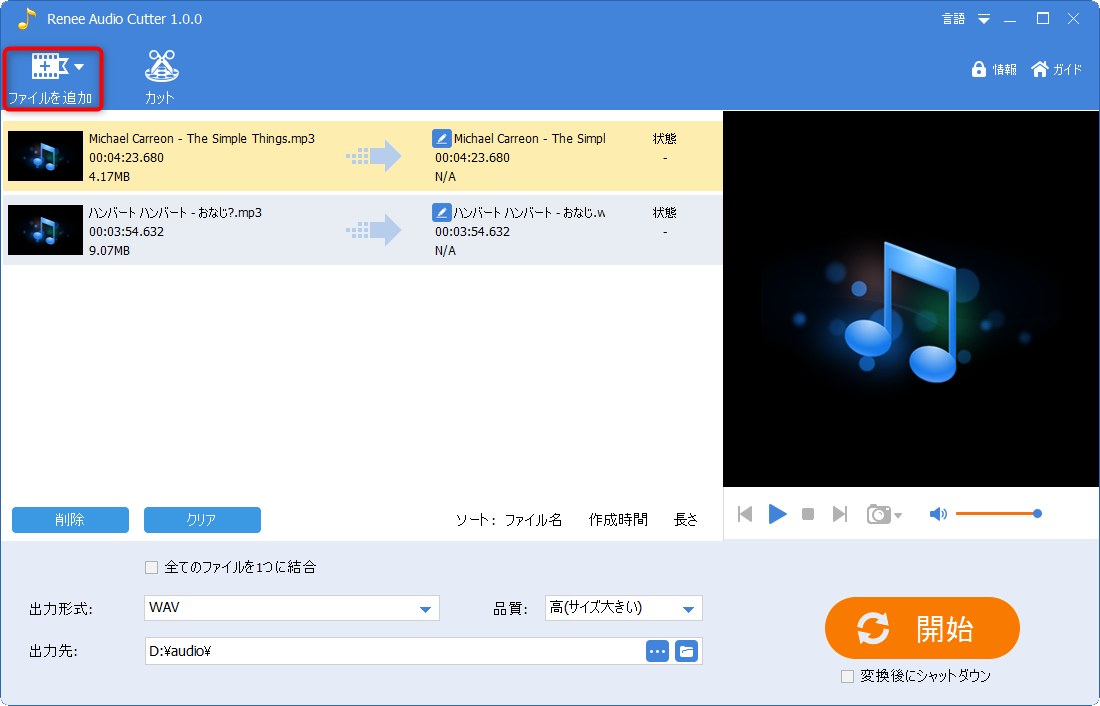
4、「カット」をクリックし、表示された画面でトリミング・カットしたい部分を選択します。

5、フェードイン、フェードアウト、速度の調整、音に特効を追加する、音量調整などの編集も可能です。編集完了後、「OK」ボタンをクリックします。
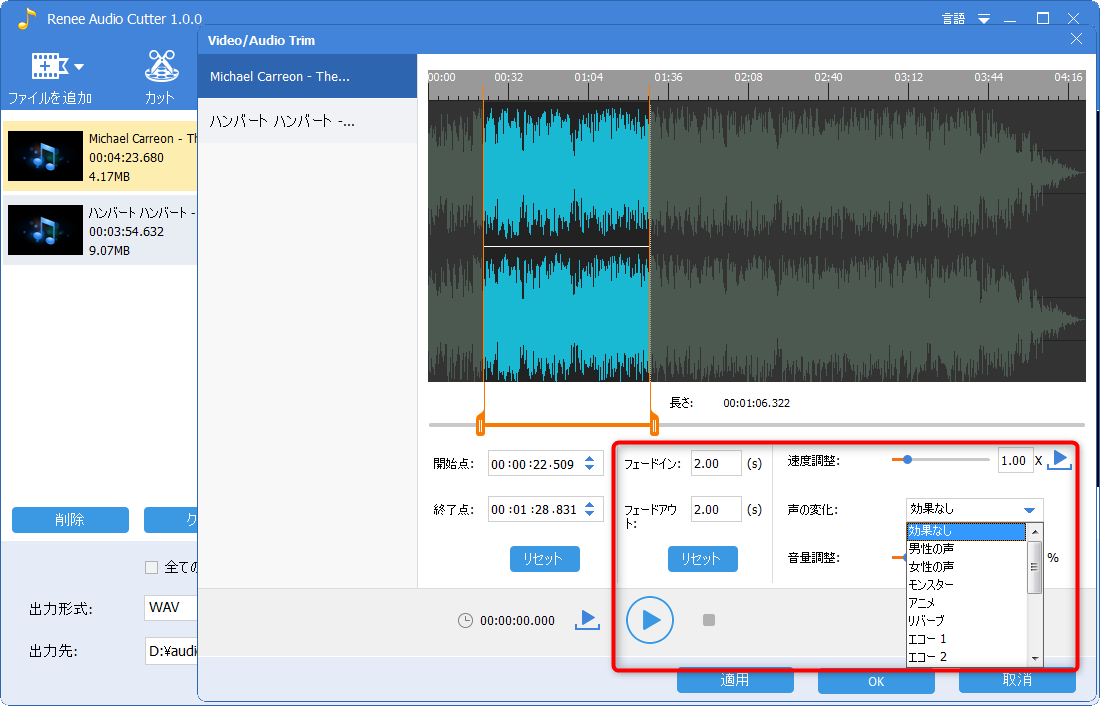
6、複数のファイルを結合することもできます。「すべてのファイルを1つに結合」にチェックをいれてください。出力形式、出力先、品質を設定できます。設定後、「開始」ボタンをクリックします。

二、着信音をiPhoneに入れる方法
iToolsは、Appleデバイス用の簡潔な管理ソフトウェアであり、iOSデバイスの管理に非常に便利であると同時に、iPhoneの着信音の作成にも使用できます。 では、iToolsを使用してiPhoneの着信音を作成する方法を説明します。
2.iPhoneをパソコンに接続し、iToolsで「Ringtone Maker」をクリックします。
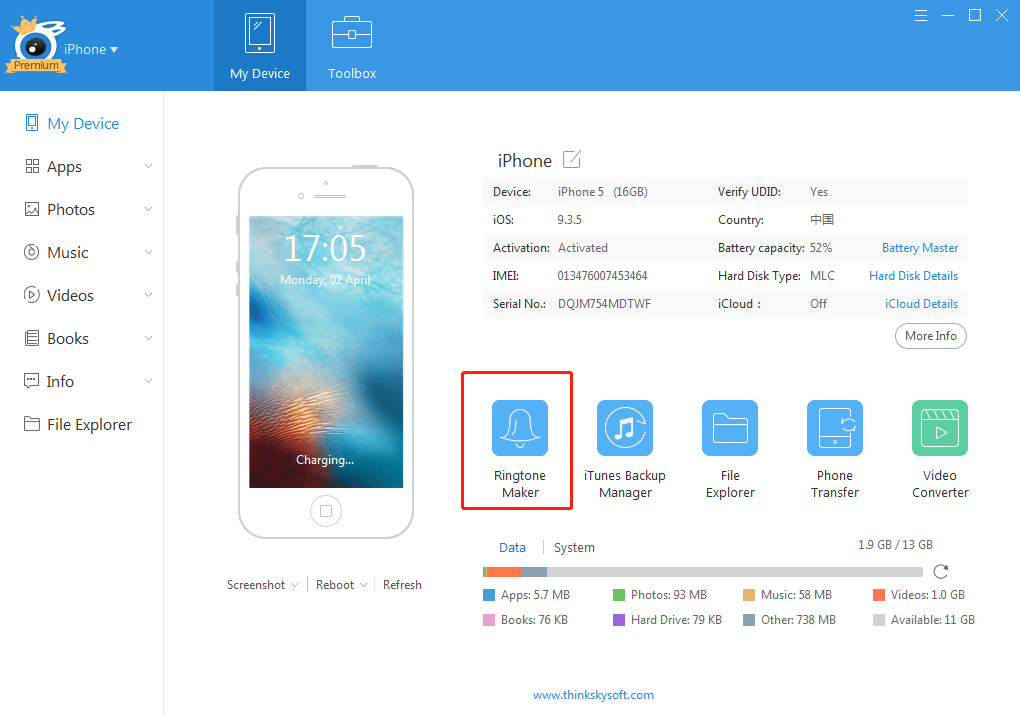
3.「Local Music」をクリックして音楽をインポートします。「Play」ボタンをクリックし音楽を再生し、問題なければ、「Save to Device」ボタンをクリックしiPhoneに保存されます。
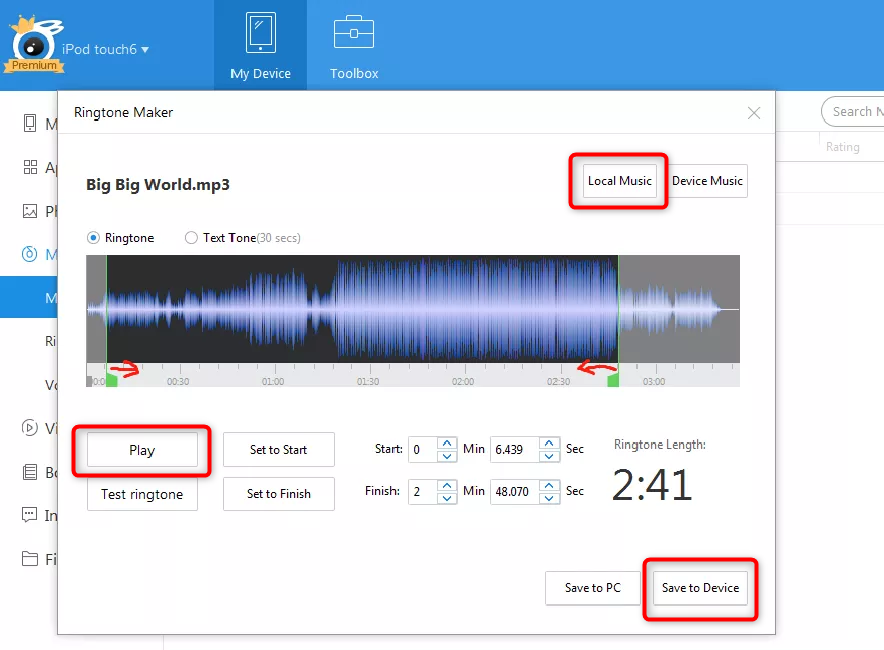
三、iPhoneで着信音を設定する方法
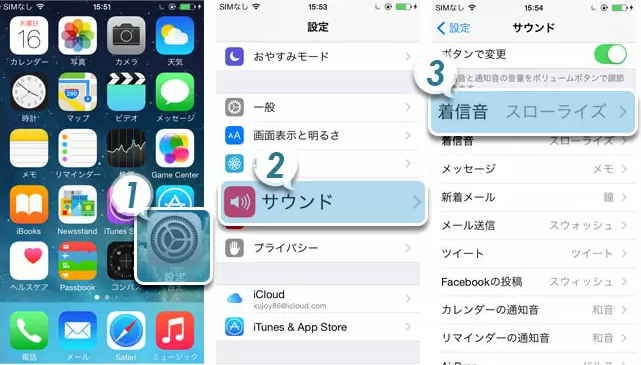
関連記事 :
【初心者向け】iPhone・iPad・PC間で写真を転送する方法
2022-06-16
Imori : iPhoneを使用する時、PC、iPhone、iPadなど他のデバイスと写真を転送することがあります。転送方法はデバイスによって...
2022-06-16
Ayu : 人々の歌を聴く方法は、CDからスマホなどのモバイルデバイスへと徐々に変わってきていますが、CDの高音質の音楽をコンピューターに保...
【online audio joiner】音楽ファイルを結合する方法
2022-06-16
Yuki : online audio joinerという言葉は多くの人にとって馴染みのないものであり、どのように音声結合を行うのでしょうか?...
2022-06-16
Satoshi : WAVがどのようにM4Aに変換するのか、まだ悩んでいますか? 関連する変換ソフトたくさんあるが、どのソフトウェアが最も費用対効果...
何かご不明な点がございますか?




